processo di avvio del sistema Linux
Quando Linux inizia inizieremo a vedere un sacco di informazioni.
processo di avvio del sistema Linux non è così complicato come abbiamo immaginato, il processo può essere diviso in cinque fasi:
- avvio del kernel.
- init Run.
- inizializzazione del sistema.
- Creazione del terminale.
- sistema di login utente.
avvio del kernel
Quando il computer è acceso il potere, prima di POST del BIOS, le impostazioni del BIOS in base al dispositivo di avvio (tipicamente un disco rigido) per iniziare.
Dopo che il sistema operativo di prendere in consegna l'hardware, prima di leggere la directory del file kernel / boot.
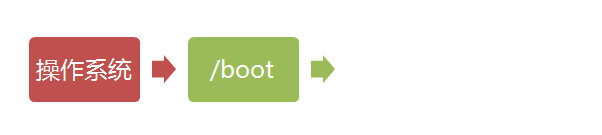
Run init
processo init è il punto di partenza per tutti i processi di sistema, si può paragonare ai nostri antenati tutti i processi di sistema, non il processo, il sistema non si avvia alcun processo.
programma init prima è la necessità di leggere il file di configurazione / etc / inittab.
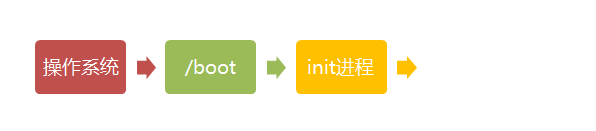
Run Livello
Molti programmi richiedono di start-up. Questi sono chiamati "service" (servizio) in Windows, in Linux si chiama "daemon" (demone).
Un grande processo init compito è quello di eseguire il programma di avvio.
Tuttavia, diverse situazioni hanno bisogno di lanciare diversi programmi, come ad esempio quando viene utilizzato come un server, è necessario avviare Apache, in quanto non è richiesto il desktop.
Linux consente per diverse occasioni, assegnare diversi programmi di start-up, che si chiama "runlevel" (runlevel). Cioè, quando attivato in base al "livello di esecuzione" per determinare quale programma che si desidera eseguire.

sistema Linux ha sette livelli di esecuzione (runlevel):
- Eseguire Livello 0: arresto del sistema, il livello di esecuzione di default del sistema non può essere impostato su 0, o non può iniziare correttamente
- Eseguire Livello 1: stato di funzionamento monoutente, i privilegi di root per la manutenzione del sistema, l'accesso remoto è proibito
- Eseguire Livello 2: stato di multi-utente (non NFS)
- Eseguire Livello 3: Full stato multi-utente (con NFS), dopo l'atterraggio in modalità riga di comando della console
- Run Livello 4: Il sistema non utilizza, ritenzione
- Eseguire livello 5: console X11, effettua il login in modalità grafica GUI
- Eseguire livello 6: un normale arresto del sistema e il riavvio, il livello di esecuzione predefinito 6 non è impostato, o non può iniziare correttamente
inizializzazione del sistema
Tale riga nel file di configurazione di init: si :: sysinit: /etc/rc.d/rc.sysinit chiama /etc/rc.d/rc.sysinit eseguito, e rc.sysinit è uno script shell bash è il completamento di un numero di lavoro inizializzazione del sistema, rc.sysinit è importante eseguire uno script ogni livello deve essere eseguito per primo.
E 'soprattutto il lavoro sono: attivare la partizione di swap, controllare il disco, caricare i moduli hardware e di altri compiti prioritari.
l5:5:wait:/etc/rc.d/rc 5
Questa linea rappresenta i parametri per eseguire /etc/rc.d/rc,/etc/rc.d/rc 5 è uno shell script che accetta 5 come parametro per eseguire directory /etc/rc.d/rc5.d/ Tutti script di avvio rc sotto, / etc / rc.d / rc5.d / directory questi script di avvio sono in realtà alcuni dei file di connessione, piuttosto che un vero e proprio script di avvio rc, script di avvio vero e RC sono infatti /etc/rc.d/init.d/ posto sotto la directory.
Questi script di avvio rc hanno utilizzo simili, sono generalmente in grado di accettare di avvio, arresto, riavvio, lo stato e altri parametri.
Lo script di avvio rc /etc/rc.d/rc5.d/ solito K o allegato documento S all'inizio, per al fine di avviare lo script, inizieranno all'inizio del parametro S per l'esecuzione.
E se troviamo lo script corrispondente esiste lì K inizia la connessione, ed è stato in stato di esecuzione delle (file / var / lock / subsys / sotto come simbolo), quindi la prima tappa è quella di smettere di questi parametri ha lanciato un tutore processo, e poi ri-run.
Questo viene fatto per garantire che quando init cambia i livelli, tutti i demoni vengono riavviati.
Per quanto riguarda ciò daemon viene eseguito in ogni classe, gli utenti possono chkconfig o l'installazione in "Servizi di sistema" dal set di linea.
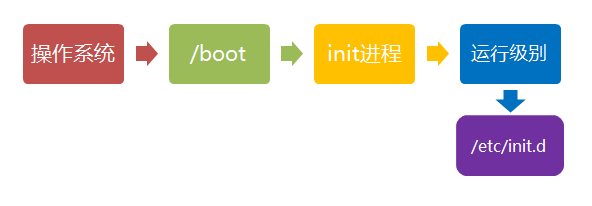
Istituzione del terminal
Rc ha finito, tornare a init. Poi l'ambiente di sistema di base è stato istituito, vari demoni hanno iniziato.
init aprirà sei terminali successivi, in modo che il sistema di accesso utente. Inittab nei seguenti sei linee che definiscono sei terminali:
1:2345:respawn:/sbin/mingetty tty1 2:2345:respawn:/sbin/mingetty tty2 3:2345:respawn:/sbin/mingetty tty3 4:2345:respawn:/sbin/mingetty tty4 5:2345:respawn:/sbin/mingetty tty5 6:2345:respawn:/sbin/mingetty tty6
Da quanto sopra si può vedere nei livelli di esecuzione 2,3,4,5 vengono eseguiti programma mingetty si rigenererà, programma mingetty può aprire il terminale, modalità di impostazione.
Allo stesso tempo, verrà visualizzata una schermata di login di testo, l'interfaccia è ciò che spesso vediamo la schermata di login nella schermata di login richiede all'utente di inserire un nome utente e l'utente verrà inserito dall'utente come parametro al programma di accesso per verificare l'identità dell'utente.
sistema di login utente
In generale, di login dell'utente in tre modi:
- (1) login riga di comando
- (2) login SSH
- (3) login grafico
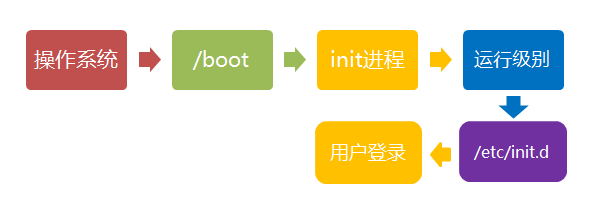
Per livello di esecuzione grafica utente 5, che accedono attraverso uno schermo di login grafico. Dopo il login con successo può andare direttamente a KDE, Gnome e altri window manager.
L'articolo è principalmente circa il caso o il testo login: Quando vediamo schermata di login mingetty, siamo in grado di inserire un nome utente e una password per accedere al sistema.
procedura di verifica Linux è login, login riceve mingetty è venuto il nome utente come parametro il nome utente.
Poi login nome utente verranno analizzati: Se il nome utente non è la radice, e c'è file / etc / nologin, il file di output login nologin, quindi uscire.
Questo impedisce utente non root viene di solito utilizzato per la manutenzione del sistema. Solo il file / etc / securetty registrati nel terminale per consentire l'accesso all'utente root, se il file non esiste, la radice può accedere a qualsiasi terminale.File / etc / usertty per l'utente di creare delle restrizioni di accesso supplementari, se il file non esiste, non ci sono altre restrizioni.
Commutazione modalità grafica mode e modalità testo
Linux fornisce accesso a sei finestra di terminale di comando di preset di Let.
Il nostro accesso predefinito è la prima finestra, che è tty1, le sei finestre erano tty1, tty2 ... tty6, è possibile premere CTRL + ALT + F1 ~ F6 per passare tra di loro.
Se si installa un interfaccia grafica, il valore predefinito è quello di inserire l'interfaccia grafica, quindi è possibile premere Ctrl + Alt + F1 ~ F6 per entrare in uno dei dell'interfaccia finestra di comandi.
Quando si entra l'interfaccia finestra di comando e poi tornare all'interfaccia grafica, basta premere Ctrl + Alt + F7 sul retro.
Se si utilizza vmware macchina virtuale, il tasto di scelta rapida di comando per passare alla finestra Alt + Spazio + F1 ~ F6. Se si preme l'interruttore F6 Ctrl + F1 ~ Alt + Maiusc + nell'interfaccia grafica per la finestra di comando.
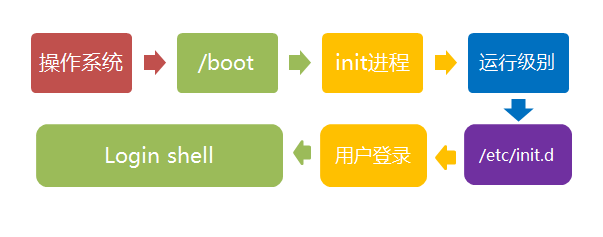
shutdown Linux
Nel campo Linux per lo più utilizzati nei server, raramente incontrato le operazioni di spegnimento. Dopo tutto, un servizio in esecuzione su un server sono infinite, tranne che in circostanze particolari, sarà costretto a chiudere.
La corretta sequenza di chiusura è: sysnc> shutdown> riavvio> halt
comando di arresto è: arresto, è possibile consultare la documentazione uomo arresto aiuto.
Ad esempio, è possibile eseguire il seguente comando shutdown:
sync 将数据由内存同步到硬盘中。 shutdown 关机指令,你可以man shutdown 来看一下帮助文档。例如你可以运行如下命令关机: shutdown –h 10 ‘This server will shutdown after 10 mins’ 这个命令告诉大家,计算机将在10分钟后关机,并且会显示在登陆用户的当前屏幕中。 Shutdown –h now 立马关机 Shutdown –h 20:25 系统会在今天20:25关机 Shutdown –h +10 十分钟后关机 Shutdown –r now 系统立马重启 Shutdown –r +10 系统十分钟后重启 reboot 就是重启,等同于 shutdown –r now halt 关闭系统,等同于shutdown –h now 和 poweroff
Per riassumere, se si tratta di riavviare il sistema o spegnere il sistema, dobbiamo prima eseguire il comando di sincronizzazione, i dati in memoria vengono scritti su disco.
comando di spegnimento ha comando shutdown -h now fermare poweroff e init 0, riavviare il sistema ha shutdown -r now riavvia init 6.